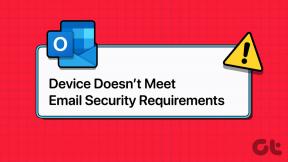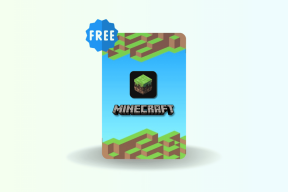Kā atgūt iesūtni savā iPad — TechCult
Miscellanea / / April 06, 2023
IPad ir viena no vismodernākajām un pievilcīgākajām ierīcēm. Tas piedāvā neremdināmu apetīti pēc nevainojamas darbplūsmas un neizmērojamu elegances un eklektisma nojauta. Tas ir kļuvis par galveno planšetdatoru visām mūsu darba un atpūtas vajadzībām un vēlmēm. Šāda milzīga kalibra ierīcei ir arī sporādiska žaga, kas ir šķērslis, kas mēģina kavēt vienmērīgu ierīces veiktspēju. Dažas no šīm žagām izpaužas kā šaubas un apjukums. Viens no tiem ir veids, kā atgūt iesūtni savā iPad. Šajā rakstā jūs uzzināsit, kā iegūt visas savas e-pasta mapes iPad. Tāpat mēs jums pateiksim, kāpēc jūsu iesūtne pazūd jūsu iPad un kā atgūt iesūtni iPad.

Satura rādītājs
- Kā atgūt iesūtni savā iPad
- Kā jūs varat iegūt visas savas e-pasta mapes savā iPad?
- Kāpēc jūsu iesūtne pazuda jūsu iPad?
- Kāpēc visi jūsu e-pasta ziņojumi ir pazuduši no jūsu iPad iesūtnes?
- Kāpēc jūsu pastā nav iesūtnes?
- Kā atrast savu iesūtni?
- Kā jūs varat atjaunot savu iesūtni?
- Kā jūs varat atgūt savu iesūtni savā iPad?
- Kā jūs varat atjaunot savu iesūtni savā iPhone?
- Vai varat izgūt vecās dublējumkopijas no iCloud?
- Kā jūs varat atvienot savu iPad no iCloud?
Kā atgūt iesūtni savā iPad
Turpiniet lasīt tālāk, lai atrastu darbības, kas detalizēti izskaidro iesūtnes atgūšanu iPad ierīcē ar noderīgām ilustrācijām labākai izpratnei.
Kā jūs varat iegūt visas savas e-pasta mapes savā iPad?
Lai iegūtu visas savas e-pasta mapes iPad, veiciet tālāk norādītās darbības.
1. Atveriet Pasts lietotni savā iPad.
2. Pieskarieties Pastkastes kreisās bultiņas ikona no augšējā kreisā stūra.

Šeit jūs varat redzēt visas savas e-pasta mapes iPad.
Lasīt arī: Kā atgūt bloķēto Skout kontu
Kāpēc jūsu iesūtne pazuda jūsu iPad?
Tālāk ir norādīti iemesli, kāpēc jūsu iPad pazūd iesūtne.
- Jūsu e-pasta nejauša dzēšana
- Netīša e-pasta arhivēšana
- Lietotņu korupcija
- Datu korupcija
Kāpēc visi jūsu e-pasta ziņojumi ir pazuduši no jūsu iPad iesūtnes?
Tālāk ir norādīti iemesli, kāpēc e-pasta ziņojumi pazūd no jūsu iPad iesūtnes.
- Dzēsti e-pasta ziņojumi nejauši
- Nejauši arhivēti e-pasta ziņojumi
- Bojāta lietotne vai dati
Kāpēc jūsu pastā nav iesūtnes?
Šo problēmu, jo tā notiek reti, galvenokārt izraisa kāds no tiem jūsu iPad ir apgrūtināts ar daudzām vienlaicīgām funkcijām vai datu bojājumiem. Tā ir ļoti satraucoša problēma, kas nekavējoties jārisina.
Kā atrast savu iesūtni?
Pieskaroties Pasta lietotne jūsu iPad automātiski atvērs jūsu iesūtni.
Kā jūs varat atjaunot savu iesūtni?
Veiciet tālāk norādītās darbības, lai iPad ierīcē atgūtu iesūtni.
1. Palaist Pasts un pieskarieties Pastkastes no augšējā kreisā stūra.
2. Pieskarieties Atkritumi.
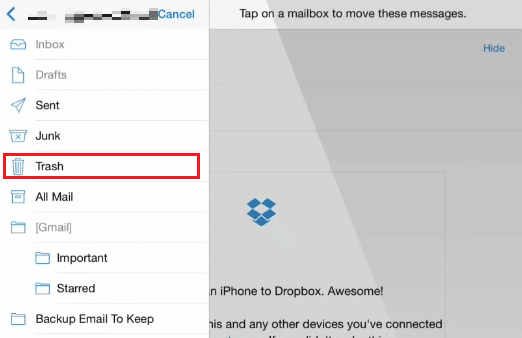
3. Pieskarieties iemiesojums pasta, kuru vēlaties atgūt.
4. Pieskarieties Vairāk un izvēlēties Kustēties.
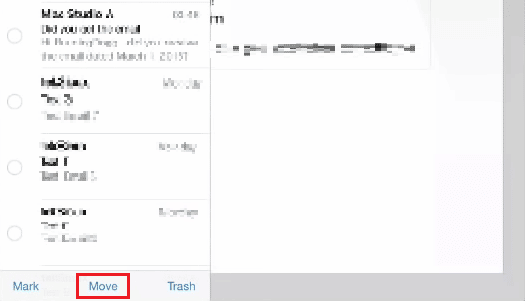
5. Tagad izvēlieties a mapi, piemēram, Iesūtne.
Lasīt arī: Apvienojiet visus savus e-pasta kontus vienā Gmail iesūtnē
Kā jūs varat atgūt savu iesūtni savā iPad?
Lai iPad ierīcē atgūtu iesūtni, veiciet tālāk norādītās darbības.
1. Palaidiet Pasts lietotni savā iPad.
2. Pieskarieties Pastkastes.
3. Pieskarieties Atkritumi un atlasiet pastu vēlaties atgūt, pieskaroties iemiesojums.
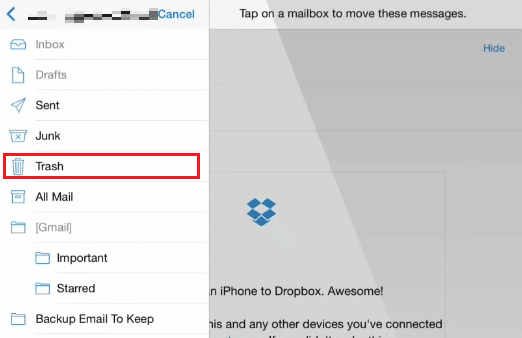
4. Pieskarieties Vairāk > Pārvietot > Iesūtne.
Kā jūs varat atjaunot savu iesūtni savā iPhone?
Veiciet tālāk norādītās darbības, lai atjaunotu iesūtni savā iPhone tālrunī.
1. Atveriet Pasts lietotni un pieskarieties Pastkastes no augšējā kreisā stūra.
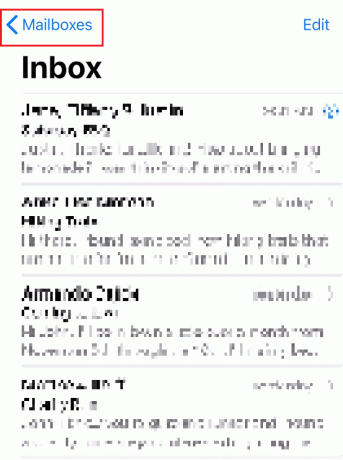
2. Pieskarieties Atkritumi un pieskarieties iemiesojums no pasta.
3. Pieskarieties Vairāk > Pārvietot ziņojumu.

4. Pieskarieties Iesūtne lai izvēlētos to kā mērķa mapi.
Līdzīgi kā jūs varat atgūt iesūtni savā iPad, varat to izdarīt arī savā iPhone, veicot šīs darbības.
Lasīt arī: Kā atjaunot Whatsapp dublējumu no Google diska uz iPhone
Vai varat izgūt vecās dublējumkopijas no iCloud?
Jā, varat izgūt veco dublējumkopijas no iCloud.
Kā jūs varat atvienot savu iPad no iCloud?
Lai atvienotu iPad no iCloud, veiciet tālāk norādītās darbības.
1. Iet uz Iestatījumi savā iPad.
2. Pieskarieties savam Apple iD no augšas.
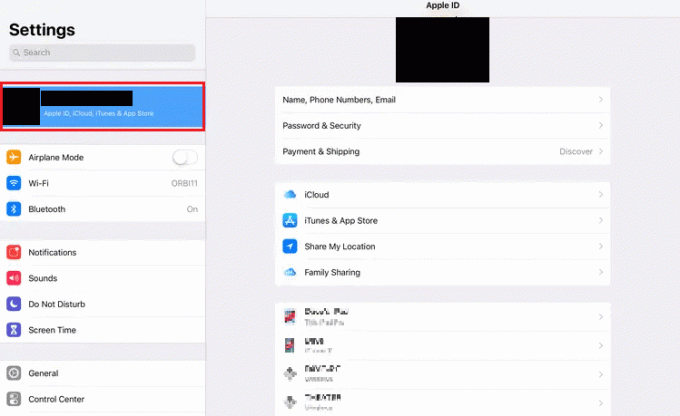
3. Velciet uz leju un pieskarieties ikona, kas attēlo jūsu iPad visu sarakstā pievienotās ierīces uz jūsu iCloud.
4. Pieskarieties Noņemt no konta.
5. Pieskarieties Noņemt lai apstiprinātu uzvedni.
Ieteicams:
- Kā vietnē Fortnite izslēgt vecāku kontroli
- Kā pārvaldīt savu Audible kontu
- Kā izdzēst ziņojumus no iCloud
- Kā atjaunot veco YouTube izkārtojumu
Mēs ceram, ka jūs uzzinājāt par kā atgūt iesūtni savā iPad. Sazinieties ar mums ar saviem jautājumiem un ieteikumiem, izmantojot tālāk sniegto komentāru sadaļu. Tāpat dariet mums zināmu, par ko vēlaties uzzināt tālāk.

Pīts Mičels
Pīts ir TechCult vecākais rakstnieks. Pītam patīk visas tehnoloģijas, un viņš sirdī ir arī dedzīgs DIYer. Viņam ir desmit gadu pieredze, rakstot pamācības, līdzekļus un tehnoloģiju rokasgrāmatas internetā.